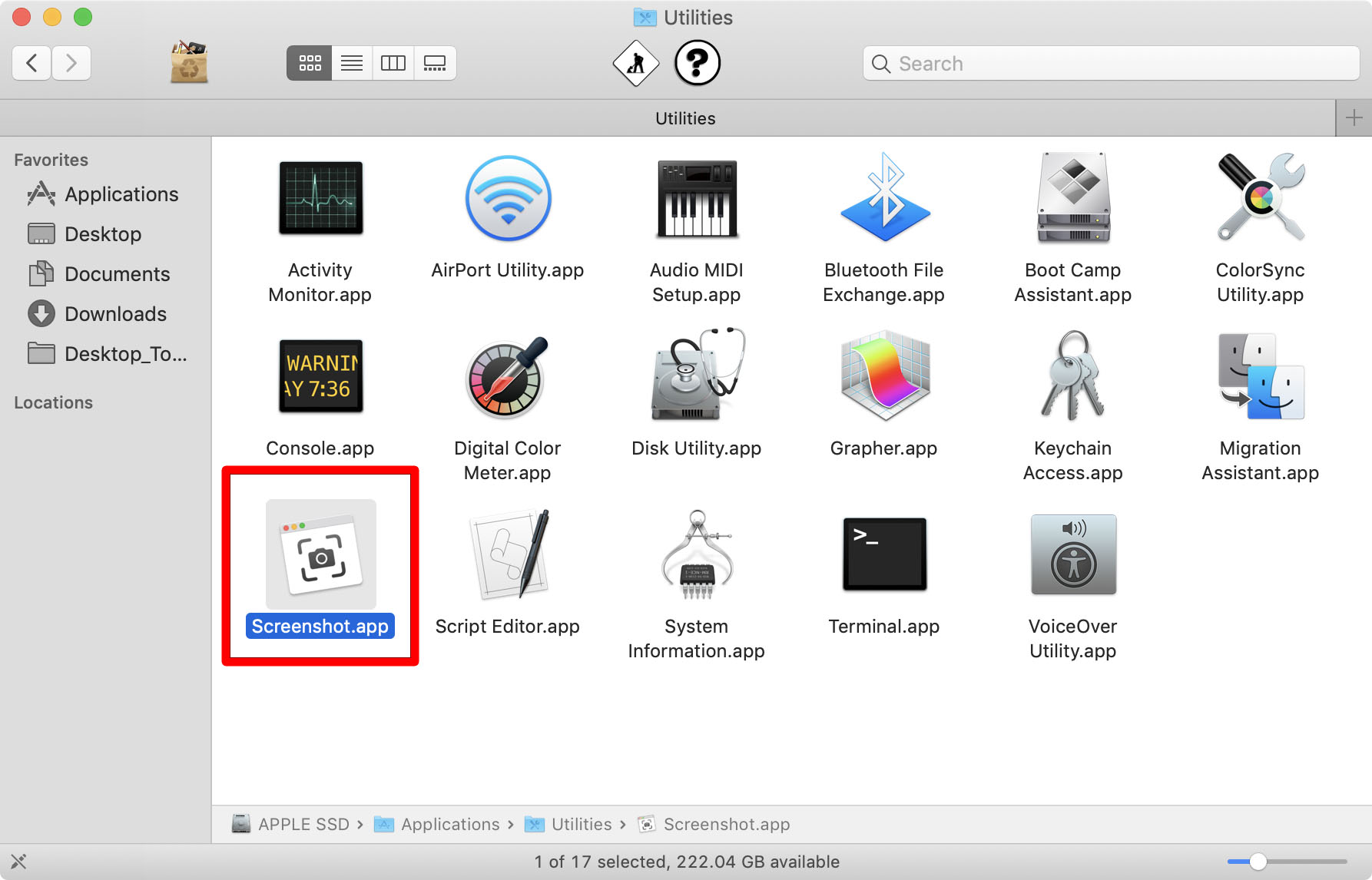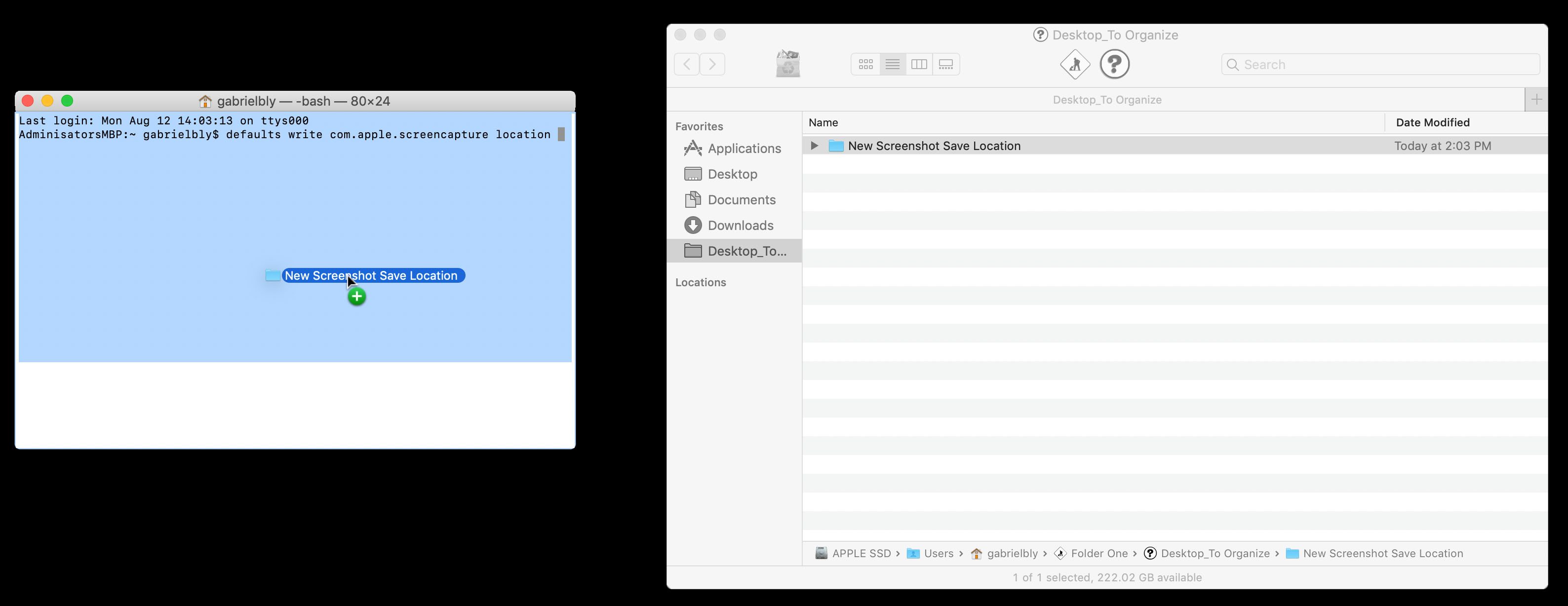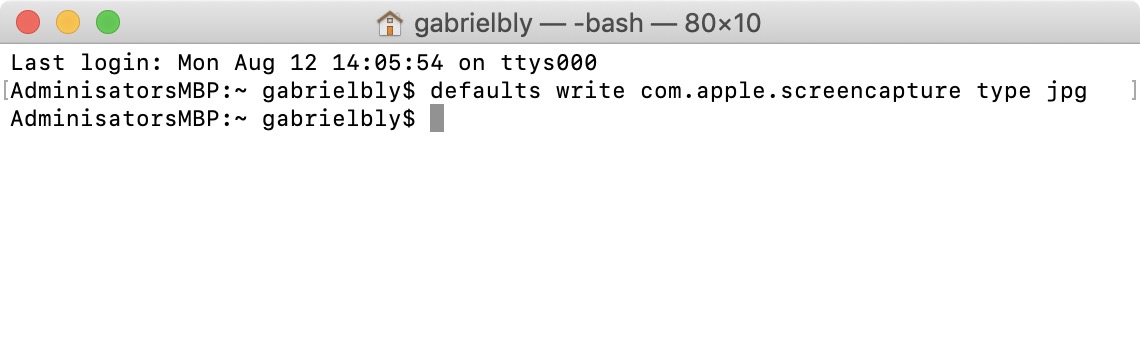നിങ്ങളുടെ Mac-ൽ ധാരാളം സ്ക്രീൻഷോട്ടുകൾ എടുക്കുകയാണെങ്കിൽ, നിങ്ങൾക്ക് ഒരു അലങ്കോലമായ ഡെസ്ക്ടോപ്പ് ലഭിക്കും. കാരണം, മാക്സ് സ്ക്രീൻഷോട്ടുകൾ ഡെസ്ക്ടോപ്പിൽ സ്വയമേവ സംരക്ഷിക്കുന്നു. സാധാരണയായി ഉപയോഗിക്കുന്ന JPEG ഫോർമാറ്റിന് പകരം അവ PNG ഫയലുകളായി സംരക്ഷിക്കപ്പെടുന്നു. നിങ്ങളുടെ Mac-ൽ സ്ക്രീൻഷോട്ടുകൾ എവിടെ സേവ് ചെയ്തിരിക്കുന്നുവെന്നും അവ സംരക്ഷിച്ചിരിക്കുന്ന ഫോർമാറ്റ് എങ്ങനെ മാറ്റാമെന്നും അറിയണമെങ്കിൽ, ഈ ഘട്ടങ്ങൾ പാലിക്കുക:
Mac-ൽ സ്ക്രീൻഷോട്ടുകൾ എവിടേക്കാണ് പോകുന്നത്?
കമാൻഡ് + ഷിഫ്റ്റ് + 3 പോലുള്ള കീബോർഡ് കുറുക്കുവഴികൾ നിങ്ങൾ ഉപയോഗിക്കുമ്പോൾ, സ്ക്രീൻഷോട്ടുകൾ നിങ്ങളുടെ ഡെസ്ക്ടോപ്പിലേക്ക് സ്വയമേവ സംരക്ഷിക്കപ്പെടും. നിങ്ങൾക്ക് ഫ്ലോട്ടിംഗ് ലഘുചിത്രത്തിൽ വലത്-ക്ലിക്കുചെയ്യാനും കഴിയും, ഇത് നിങ്ങളുടെ പ്രമാണങ്ങളിലോ ക്ലിപ്പ്ബോർഡിലോ സ്ക്രീൻഷോട്ട് സംരക്ഷിക്കാൻ നിങ്ങളെ അനുവദിക്കുന്നു.
Mac-ൽ സ്ക്രീൻഷോട്ടുകൾ എവിടെ സേവ് ചെയ്തിരിക്കുന്നു എന്ന് എങ്ങനെ മാറ്റാം
നിങ്ങളുടെ മാക്കിലെ ഡിഫോൾട്ട് സ്ക്രീൻഷോട്ട് സേവ് ഡയറക്ടറി മാറ്റാൻ രണ്ട് വഴികളുണ്ട്, നിങ്ങളുടെ ഓപ്പറേറ്റിംഗ് സിസ്റ്റത്തെ ആശ്രയിച്ച്. MacOS Mojave-ലെ സ്ക്രീൻഷോട്ട് ആപ്പിലൂടെയാണ് ഏറ്റവും എളുപ്പമുള്ള മാർഗം. Mac OS High Sierra അല്ലെങ്കിൽ മുമ്പത്തെ പതിപ്പുകൾക്കായി, നിങ്ങളുടെ Mac നിയന്ത്രിക്കാൻ കമാൻഡ് പ്രോംപ്റ്റുകൾ നൽകുന്നതിനുള്ള ടെർമിനൽ എന്ന ആപ്ലിക്കേഷനാണ് നിങ്ങൾ ഉപയോഗിക്കേണ്ടത്. ഓരോ ഓപ്പറേറ്റിംഗ് സിസ്റ്റത്തിനുമുള്ള ഘട്ടങ്ങൾ ഇതാ.
MacOS Mojave-ലോ അതിനുശേഷമോ സ്ക്രീൻഷോട്ടുകൾ എവിടെ സേവ് ചെയ്തിരിക്കുന്നുവെന്ന് എങ്ങനെ മാറ്റാം
- യൂട്ടിലിറ്റീസ് ഫോൾഡറിലേക്ക് പോയി സ്ക്രീൻഷോട്ട് ആപ്പ് തുറക്കുക . കമാൻഡ് + ഷിഫ്റ്റ് + 5 അമർത്തി നിങ്ങൾക്ക് സ്ക്രീൻഷോട്ട് ആപ്പ് തുറക്കാനും കഴിയും.
- "ഓപ്ഷനുകൾ" ക്ലിക്ക് ചെയ്യുക മെനുവിന്റെ മുകളിലെ ബോക്സ് "ഓപ്ഷനുകൾ" പ്രദർശിപ്പിക്കും. സൂകിഷിച്ച വെക്കുക ”:
- ഡെസ്ക്ടോപ്പ് - ഇനിപ്പറയുന്ന സമയ ഫോർമാറ്റിൽ സ്ക്രീൻഷോട്ട് സംരക്ഷിക്കുന്ന സ്ഥിരസ്ഥിതി ക്രമീകരണമാണിത്: [തീയതി] സ്ക്രീൻഷോട്ട് [സമയം].
- പ്രമാണങ്ങൾ - ഇത് നിങ്ങളുടെ പ്രമാണങ്ങളുടെ ഫോൾഡറിലേക്ക് സ്ക്രീൻഷോട്ട് ഫയലിന്റെ പേരായി സമയവും തീയതിയും ഉപയോഗിച്ച് സംരക്ഷിക്കും.
- ക്ലിപ്പ്ബോർഡ് - ഇമേജുകൾ എഡിറ്റ് ചെയ്യാനോ കാണാനോ കഴിയുന്ന മറ്റൊരു ആപ്ലിക്കേഷനിലേക്ക് സ്ക്രീൻഷോട്ട് ഒട്ടിക്കാൻ ഇത് നിങ്ങളെ അനുവദിക്കും.
- മെയിൽ - സ്ക്രീൻഷോട്ട് അറ്റാച്ച് ചെയ്ത മെയിൽ ആപ്പിൽ ഒരു പുതിയ ഇമെയിൽ സൃഷ്ടിക്കാൻ ഇത് നിങ്ങളെ അനുവദിക്കുന്നു.
- സന്ദേശങ്ങൾ - ഇത് നിങ്ങൾക്ക് ഒരു കോൺടാക്റ്റിലേക്ക് അയയ്ക്കാൻ കഴിയുന്ന ഒരു സന്ദേശത്തിലേക്ക് സ്ക്രീൻഷോട്ട് അറ്റാച്ചുചെയ്യും.
- പ്രിവ്യൂ - ഇത് ഇമേജ് എഡിറ്റിംഗ് ആപ്ലിക്കേഷനായ പ്രിവ്യൂ ലോഞ്ച് ചെയ്യും. നിങ്ങൾ മറ്റൊരു ഫയലിന്റെ പേരിലേക്ക് മാറ്റുന്നത് വരെ നിങ്ങളുടെ Mac ഇമേജ് ഫയലിന് തല്ക്കാലം പേരിടാത്തതായി പേരിടും.
- മറ്റ് ലൊക്കേഷൻ - നിങ്ങൾ തിരഞ്ഞെടുത്ത ഒരു ഫോൾഡറിൽ മുമ്പ് ലിസ്റ്റുചെയ്ത ലൊക്കേഷനുകൾക്ക് പുറത്ത് നാവിഗേറ്റ് ചെയ്യാൻ ഇത് നിങ്ങളെ അനുവദിക്കും. നിങ്ങൾക്ക് നിലവിലുള്ള ഒരു ഫോൾഡറിലേക്ക് സംരക്ഷിക്കുകയോ ഒരു പുതിയ ഫോൾഡർ സൃഷ്ടിക്കുകയോ ചെയ്യാം.
- "സേവ് ടു" ഓപ്ഷൻ തിരഞ്ഞെടുക്കുക . നിങ്ങൾ തിരഞ്ഞെടുത്ത അവസാന ഫോട്ടോ നിങ്ങളുടെ Mac ഓർമ്മിക്കുകയും തുടർന്നുള്ള സ്ക്രീൻഷോട്ടുകളിൽ ഇത് പ്രയോഗിക്കുകയും ചെയ്യും.
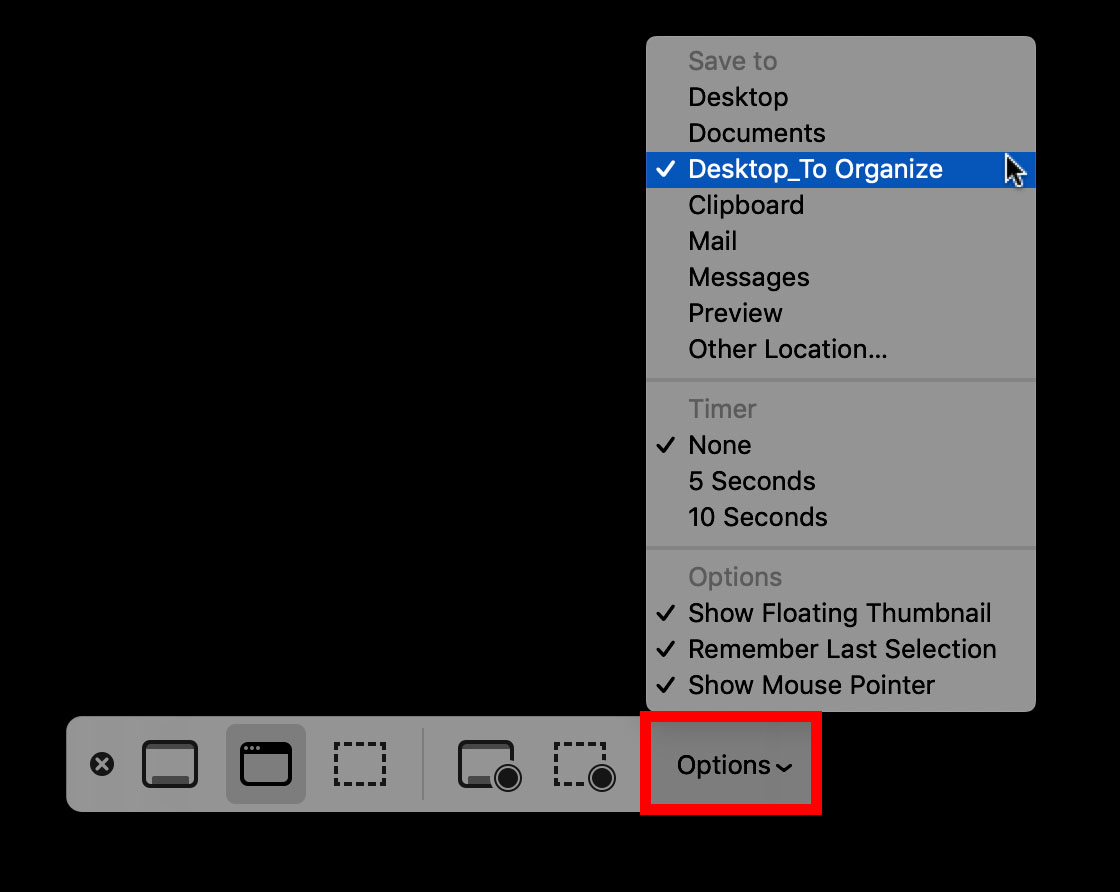
സ്ഥിരസ്ഥിതി സ്ക്രീൻഷോട്ട് എങ്ങനെ മാറ്റാം MacOS High Sierra-യിലോ അതിനുമുമ്പോ ലൊക്കേഷൻ സംരക്ഷിക്കുക
- ടെർമിനൽ തുറക്കുക . യൂട്ടിലിറ്റീസ് ഫോൾഡറിൽ നിങ്ങൾക്ക് ടെർമിനൽ ആപ്പ് കണ്ടെത്താം.
- താഴെ പറയുന്ന കമാൻഡ് ടൈപ്പ് ചെയ്ത് ഒരു സ്പേസ് നൽകുക :
സ്ഥിരസ്ഥിതി ടൈപ്പ് com.apple.screencapture موقع - നിങ്ങൾ സംരക്ഷിക്കേണ്ട ഫോൾഡർ ടെർമിനൽ കമാൻഡ് ബോക്സിലേക്ക് വലിച്ചിടുക . ഫയൽ പാത്ത് ഇപ്പോൾ ടെർമിനലിൽ മറ്റൊരു കമാൻഡ് ലൈനായി ലിസ്റ്റ് ചെയ്യപ്പെടുന്നത് നിങ്ങൾ കാണും.
- കീബോർഡിൽ എന്റർ അമർത്തുക .
- തുടർന്ന് ഇനിപ്പറയുന്ന കമാൻഡ് ടൈപ്പ് ചെയ്യുക:
കൊല്ലൽ സംവിധാനം - എന്റർ അല്ലെങ്കിൽ റിട്ടേൺ അമർത്തുക . അടുത്ത തവണ നിങ്ങൾ ഒരു സ്ക്രീൻഷോട്ട് എടുക്കുമ്പോൾ, അത് നിങ്ങളുടെ ഡെസ്ക്ടോപ്പിന് പകരം നിങ്ങൾ സൃഷ്ടിച്ച പുതിയ ഫോൾഡറിലേക്ക് സംരക്ഷിക്കപ്പെടും.
സ്ക്രീൻഷോട്ട് JPG-ലേയ്ക്കും മറ്റ് ഫയൽ ഫോർമാറ്റുകളിലേക്കും എങ്ങനെ മാറ്റാം
സ്ഥിരസ്ഥിതിയായി, Macs സ്ക്രീൻഷോട്ടുകൾ PNG ഫയലുകളായി സംരക്ഷിക്കുന്നു, അവ സാധാരണയായി JPG ഫയലുകളേക്കാൾ വലുതാണ്. രണ്ടും സോഷ്യൽ മീഡിയയ്ക്കായി ഉപയോഗിക്കാം, എന്നാൽ JPG-കൾ സാർവത്രികമായി അംഗീകരിക്കപ്പെട്ടിരിക്കുന്നു. ഒരു JPG ആയി സ്ക്രീൻഷോട്ട് സംരക്ഷിക്കാൻ, സ്ഥിരസ്ഥിതി ഫോർമാറ്റ് ക്രമീകരണം അസാധുവാക്കാൻ ടെർമിനൽ ഉപയോഗിക്കുക.
- ടെർമിനൽ തുറക്കുക.
- ഇനിപ്പറയുന്ന കമാൻഡ് ടൈപ്പുചെയ്യുക, തുടർന്ന് ഒരു സ്പേസ് നൽകുക:
സ്ഥിരസ്ഥിതി ടൈപ്പ് com.apple.screencapture തരം jpgസ്ഥിരസ്ഥിതി ടൈപ്പ് com.apple.screencapture തരം pdfസ്ഥിരസ്ഥിതി ടൈപ്പ് com.apple.screencapture ടൈപ്പ് tiffഡിഫോൾട്ടായി com.apple.screencapture gif എന്ന് ടൈപ്പ് ചെയ്യുക - എന്റർ അമർത്തുക . കമാൻഡ് ടെർമിനലിൽ സേവ് ചെയ്യപ്പെടും.
- ഡിഫോൾട്ട് ഓപ്ഷൻ മാറ്റിയിട്ടുണ്ടോ എന്ന് പരിശോധിക്കാൻ . ഒരു സ്ക്രീൻഷോട്ട് എടുത്ത ശേഷം ചിത്രത്തിൽ റൈറ്റ് ക്ലിക്ക് ചെയ്യുക. സാന്ദർഭിക മെനുവിൽ നിന്ന് വിവരങ്ങൾ നേടുക തിരഞ്ഞെടുക്കുക, തുടർന്ന് "" എന്നതിന് താഴെ എന്താണ് എഴുതിയിരിക്കുന്നതെന്ന് പരിശോധിക്കുക. ടൈപ്പ് ചെയ്യുക" ജനറൽ വിഭാഗത്തിൽ.
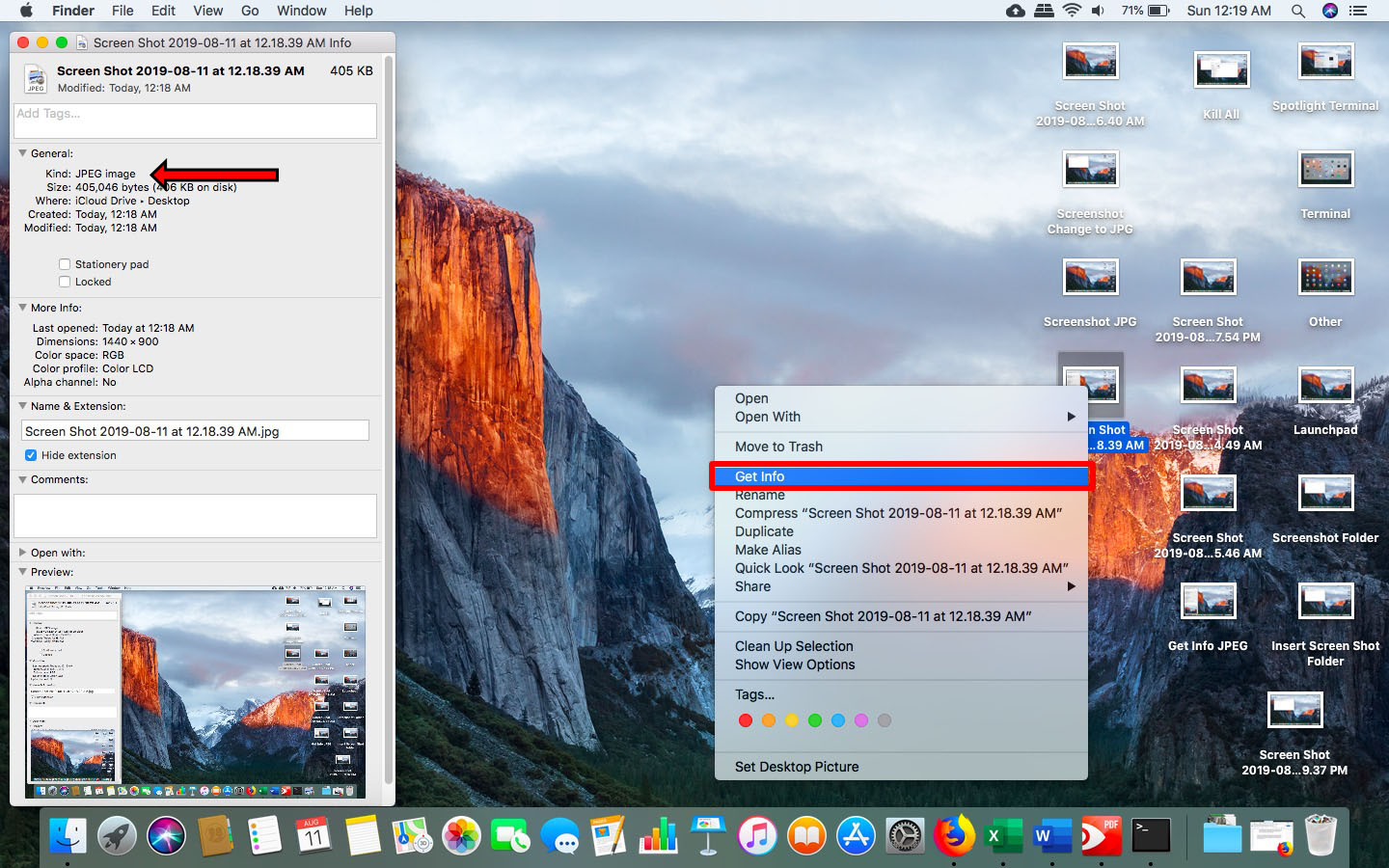
നിങ്ങളുടെ Mac-ലെ ഡിഫോൾട്ട് സ്ക്രീൻഷോട്ട് ക്രമീകരണങ്ങൾ എങ്ങനെ മാറ്റാമെന്ന് നിങ്ങൾ അറിഞ്ഞുകഴിഞ്ഞാൽ, സ്ക്രീൻഷോട്ടുകൾ ഉപയോഗിച്ച് നിങ്ങൾ പ്രവർത്തിക്കുന്ന രീതി ഇഷ്ടാനുസൃതമാക്കാനും മെച്ചപ്പെടുത്താനും നിങ്ങൾക്ക് കഴിയും. Mac-ൽ സ്ക്രീൻഷോട്ട് എടുക്കുന്നത് കുറച്ച് ശീലമാക്കും, പ്രത്യേകിച്ച് പ്രിന്റ് സ്ക്രീൻ കീ അമർത്തുന്ന വിൻഡോസ് ഉപയോക്താക്കൾക്ക്.